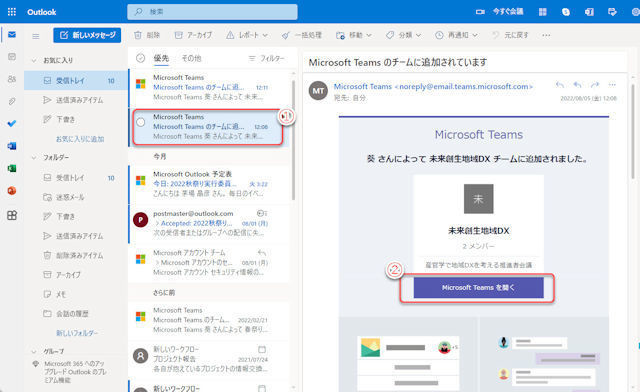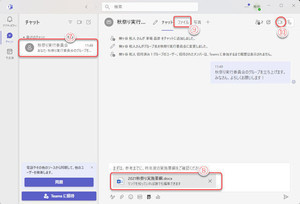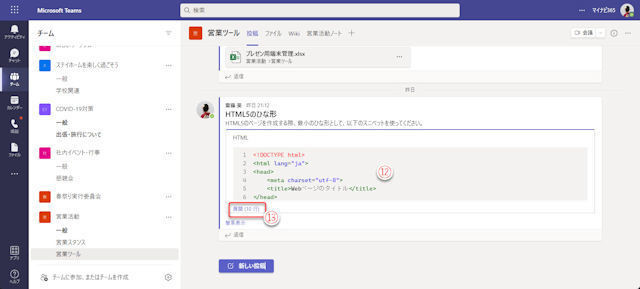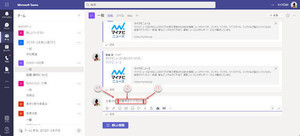今回は当連載の第114回で紹介した4つのパターンのうちのパターン3と4を紹介します。チームに招待した参加者がMicrosoft 365ライセンスを使っている場合…つまり有料版Teamsを使っている場合です。
チーム参加者が組織外で有料版Teamsを使っている場合
パターン3…チーム参加者が外部組織で有料版を使っている場合です。ここで外部組織というのはMicrosoft 365のテナントが異なるということです。
たとえば、A社のMicrosoft 365テナントのドメイン名がa.comとa.bizだとします。一方、B社で使用しているMicrosoft 365のテナントのドメイン名はb.jpだとします。
A社の従業員はa.comまたはa.bizのドメイン名のユーザー名でTeamsを使っています。B社の従業員はb.jpのドメイン名のユーザー名でTeamsを使っています。
ここで、A社のTeamsのチームにB社のユーザーをメンバーとして参加させるのが、パターン3になります。
結論から言えば、チーム内での権能は第115回で紹介したパターン2の場合と同じです。
B社の従業員はB社のチームに際してはTeamsの機能をフル活用できますが、招待されたA社のチームに際してはゲストアカウントとなるので無料のMicrosoftアカウントで参加するときと変わりません。
ただ、どこの組織のチームに参加するのか切り替えながら使えます。
組織外のユーザーをチームに招待する
チームへの招待に関しては連載第115回も参照してください。
Teamsで「メンバーを追加」を実行クリックします。
(1)組織外のユーザーのMicrosoft 365のユーザー名を入力。
(2)「~ゲストとして追加」が表示されたときはクリックして追加。
(3)外部ユーザーをゲストとして「追加」する。
(4)ユーザーの追加が終わったら「閉じる」をクリック。
追加したユーザーには招待メールを自動送信します。 外部ユーザーを追加したチームの「チームを管理」メニューを開いてください。
(5)「メンバーおよびゲスト」をクリックしてメンバーのリストを展開。
(6)外部ユーザーがゲストとして追加されていることを確認できる。
招待された外部ユーザー
メンバーとして招待された外部ユーザーが最初にチームに参加するときの手続きは次のようになります。
(1)招待メールをクリックして開く。
(2)「Microsoft Teamsを開く」をクリック。
(3)これから参加する外部テナントのチームのドメイン名が表示される。
(4)外部テナントへのアクセスの説明を読み「承諾」をクリック。
Teamsを起動するページが表示されます。
(5)ここでは「代わりにWebアプリを使用」をクリック。
Teamsにサインインすると…Microsoft 365の有料ライセンスのユーザー名でサインインしているにもかかわらず、無料のマイクロソフトアカウントでサインインしたときと同様、単一のチームしか表示されず、利用できるメニューや機能も制限されます。
(6)招待されたチーム以外のチームが表示されない。
正式なMicrosoft 365有料ライセンスのユーザーでも、外部テナントのチームではゲストユーザーに過ぎないからです。
サインインするテナントの切り替え
こうした外部テナントのチームに参加できるようになったユーザーの場合、どのテナントのTeamsにサインインするのか、Teamsにサインインしたままサインイン先を切り替えて使うことができます。
(1)ユーザーアイコンをクリック。
(2)サインインできるテナントの一覧からサインイン先をクリック。
(3)Microsoftアカウントとしてのユーザーアカウントの管理。
ここでのポイントは、以下の2つです。
・1つのユーザーアカウントで複数のテナントにサインインできる。
・Teamsにサインインした後で参加するテナントをメニューで切り替えることができる。
もちろん、自分が所属するテナント(組織)のチームにサインインした場合は、Teamsの機能をフルに活用できます。
パターン4…参加者が同じ組織の有料アカウント
当連載第114回のパターン4については、とても単純です。
チームの主催者と参加者が同じ組織(テナント)になるということです。
つまり、組織外のメンバーとのコラボレーション用に、新しくMicrosoft 365のテナントを作成し、ドメイン名を取得して、主催者と参加者が同じテナントのMicrosoft 365ライセンスを使用することです。
複数のテナントのユーザーアカウントを使い分けるには、その都度サインイン、サインアウトしなければなりません。その手間を省くためには、Webアプリ版はAのテナント、デスクトップアプリ版はBのテナント、あるいはEdgeではAのテナント、ChromeではBのテナント…と使い分けるのがお勧めです。
| メリット | ・Teamsの機能をフルに活用できる |
|---|---|
| デメリット | ・メンバー分のライセンス費用がかかる。 ・新しいテナントを立ち上げ、ドメイン名を取得しなければならない。 ・主催者が費用(会計)を管理しなければならない。 |
費用負担、管理負担が大きくなるので、組織外とのコラボレーションにおいては、まずパターン2、パターン3を検討し、どうしても利用したい機能が不足する際にパターン4を検討するといいでしょう。
なお、主催者が所属する組織(テナント)のユーザーアカウント組織外のメンバーに配布するのは避けるべきです。運用上、組織の機密情報の漏洩に繋がる可能性が高いからです。